Remova Osiris ransomware e descriptografe os arquivos de extensão .osiris
Dicas completas para remoção de Osiris ransomware e recuperação de arquivos
Osiris ransomware é a variante de ransomware recentemente criada do Locky ransomware. Como outros vírus desta família, * .osiris criptografa todos os arquivos armazenados usando algoritmo criptográfico assimétrico. Os arquivos criptografados receberão uma extensão com este padrão: “[8 caracteres_aleatórios] – [4 caracteres_aleatórios] – [4 caracteres_aleatórios] – [8 caracteres_aleatórios] – [12 caracteres_aleatórios] .osiris”. Por exemplo, um arquivo 1.jpg pareceria em algum momento semelhante a “GD89LL14-G8A1-9G01-AF1G9L1K-H0AK3LH0GM17”.
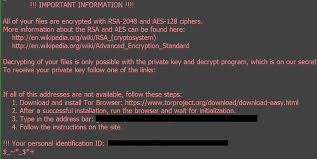
Em seguida, o ransomware cria um arquivo HTML “OSIRIS-ede4.html” e o coloca em cada pasta que contém arquivos criptografados e também altera o papel de parede da área de trabalho. Tanto o arquivo .html quanto o papel de parede da área de trabalho contêm mensagens idênticas. Eles afirmam que os arquivos foram criptografados usando algum algoritmo de criptografia assimétrica e que a única maneira de recuperá-los é usando uma chave privada. Esta informação não está correta porque durante algoritmos de criptografia assimétrica, duas chaves são geradas; ou seja, o público que é a criptografia e a chave privada e de descriptografia. Os autores maliciosos armazenam a chave privada em seu próprio servidor.
Eles pedem aos usuários que enviem 2,5 Bitcoins (que é aproximadamente igual a $ 1875 no momento). As instruções de pagamento são fornecidas em um site do Tor (o link é fornecido na mensagem). Esteja ciente de que os criminosos responsáveis pelo desenvolvimento de vírus do tipo ransomware geralmente ignoram as vítimas, apesar de todas as suas demandas serem atendidas. Portanto, é altamente recomendável não enviar o pagamento do resgate e evitar contatá-los. É altamente provável que entreguem malware por meio do link apresentado no conteúdo da mensagem na nota de resgate. Para a recuperação de arquivos, você pode usar algumas alternativas como backups.
Se os backups não estiverem disponíveis, você deve verificar se as cópias Shadows existem – são backups criados automaticamente projetados pelo sistema operacional. Na seção de recuperação de dados fornecida abaixo da postagem, você encontrará uma opção de como recuperar os arquivos usando as cópias de sombra. Outra opção de recuperação de dados para você é uma ferramenta de recuperação de dados de terceiros. Aconselhamos fortemente que você remova o Osiris ransomware do seu sistema antes de tentar recuperar os arquivos, caso contrário, o malware irá interferir durante o processo de recuperação de arquivos e pode corromper as ferramentas que você está usando para a recuperação de arquivos.
Texto apresentado na janela pop-up e o arquivo .html eliminado por Osiris ransomware:
$ | $ + $ **
| + __.-
!!! INFORMAÇÃO IMPORTANTE !!!
Todos os seus arquivos são criptografados com cifras RSA-2048 e AES-128.
Mais informações sobre RSA e AES podem ser encontradas aqui:
hxxp: //en.wikipedia.org/wiki/RSA (cryptosystem)
hxxp: //en.wikipedia.org/wiki/Advanced Encryption Standard
A descriptografia de seus arquivos só é possível com a chave privada e o programa de descriptografia, que está em nosso servidor secreto.
Para receber sua chave privada, siga um dos links:
Se todos esses endereços não estiverem disponíveis, siga estas etapas:
- Baixe e instale o navegador Tor: hxxp: //www.torproject.org/download/download-easy.html
- Após uma instalação bem-sucedida, execute o navegador e aguarde a inicialização.
- Digite na barra de endereço:
- Siga as instruções do site.
!!! Seu ID de identificação pessoal: D56F3331E80D9E17 !!!
_ $ + = $. $ – * $$$
+ * – ++ || * == _ * – a-
__ + $ | +++ – $ -. +
Mensagem de texto com o site Tor aberto:
Locky Decryptor ™
Apresentamos um software especial – Locky Decryptor ™ –
que permite descriptografar e devolver o controle a todos os seus arquivos criptografados.
Como comprar Locky Decryptor ™?
Você pode fazer um pagamento com BitCoins, existem muitos métodos para obtê-los.
Você deve registrar a carteira BitCoin:
Carteira online mais simples ou alguns outros métodos de criação de carteira
Comprar Bitcoins, embora ainda não seja fácil comprar bitcoins, está ficando mais simples a cada dia.
Envie 2,5 BTC para o endereço Bitcoin: 1BkR8zL6jAn8zcF4t6FM85DYLFG1dZ12ip
Nota: Pagamento pendente em até 30 minutos ou mais para confirmação da transação, por favor, seja paciente …
Atualize a página e baixe o descriptografador.
Quando as transações Bitcoin receberem uma confirmação, você será redirecionado para a página de download do descriptografador.
Como o Osiris ransomware se infiltrou no meu sistema?
Os cibercriminosos frequentemente proliferam para vírus do tipo ransomware através de campanhas de e-mail de spam (anexos de e-mail), redes p2p e outras fontes de download de software de terceiros (como Torrents, eMule, sites de hospedagem de arquivos gratuitos, sites de download de software gratuito e etc), ferramentas de atualização de software desonestos , Trojans e ferramentas de ativação de software não oficiais. Anexos apresentados em e-mails de spam como parte de campanhas fraudulentas geralmente contêm executáveis maliciosos que são iniciados automaticamente com a abertura dos anexos fornecidos e levam à infecção por vírus.
Esse malware contendo arquivos e programas também pode ser distribuído usando os canais de download não confiáveis mencionados acima. Ferramentas de atualização de software desonestos exploram bugs / falhas de software desatualizado ou baixam malware diretamente em vez de fornecer atualizações. Trojans são malwares maliciosos que são projetados para causar download / instalação de malware adicional. Ferramentas de ativação de software não oficiais infectam sistemas supostamente ignorando as chaves de ativação de software pago.
Como evitar a intrusão de ransomware?
E-mails irrelevantes com remetentes desconhecidos e suspeitos nunca devem ser abertos, especialmente os arquivos anexos fornecidos neles. Todos os arquivos e programas devem ser baixados de sites oficiais e links diretos. O software instalado deve ser sempre atualizado / ativado usando as ferramentas / funções fornecidas apenas por desenvolvedores de software oficiais. Para garantir a integridade do dispositivo e segurança pessoal, também é importante ter uma ferramenta antivírus confiável sempre instalada e mantida atualizada. Se algum ransomware já estiver instalado no sistema, use alguma ferramenta antivírus poderosa para removê-lo imediatamente.
Oferta especial
Osiris ransomware pode ser uma infecção assustadora do computador que pode recuperar sua presença repetidamente, pois mantém seus arquivos ocultos nos computadores. Para conseguir uma remoção sem problemas desse malware, sugerimos que você tente um poderoso scanner antimalware Spyhunter para verificar se o programa pode ajudá-lo a se livrar desse vírus.
Certifique-se de ler o EULA, o Critério de Avaliação de Ameaças e a Política de Privacidade do SpyHunter. O scanner gratuito do Spyhunter baixou apenas as varreduras e detecta as ameaças presentes dos computadores e pode removê-las também uma vez, no entanto, é necessário que você espere pelas próximas 48 horas. Se você pretende remover instantaneamente os itens detectados, precisará comprar sua versão de licenças que ativará o software completamente.
Oferta de Recuperação de Dados
Sugerimos que você escolha seus arquivos de backup criados recentemente para restaurar seus arquivos criptografados. No entanto, se você não tiver nenhum desses backups, tente uma ferramenta de recuperação de dados para verificar se pode restaurar os dados perdidos.
Detalhes sobre antimalware e guia do usuário
Clique aqui para Windows
Clique aqui para Mac
Etapa 1: Remover Osiris ransomware através do “Modo de segurança com rede”
Etapa 2: Excluir Osiris ransomware usando a “Restauração do sistema”
Etapa 1: Remover Osiris ransomware através do “Modo de segurança com rede”
Para usuários do Windows XP e Windows 7: Inicialize o PC no “Modo de Segurança”. Clique na opção “Iniciar” e pressione F8 continuamente durante o processo de inicialização até que o menu “Opções avançadas do Windows” apareça na tela. Escolha “Modo de segurança com rede” na lista.

Agora, um windows homescren aparece na área de trabalho e a estação de trabalho agora está trabalhando no “Modo de segurança com rede”.
Para usuários do Windows 8: Vá para a “Tela inicial”. Nos resultados da pesquisa, selecione configurações, digite “Avançado”. Na opção “Configurações gerais do PC”, escolha a opção “Inicialização avançada”. Mais uma vez, clique na opção “Reiniciar agora”. A estação de trabalho é inicializada no “Menu de opções de inicialização avançada”. Pressione o botão “Solucionar problemas” e, em seguida, o botão “Opções avançadas”. Na “Tela de opções avançadas”, pressione “Configurações de inicialização”. Mais uma vez, clique no botão “Reiniciar”. A estação de trabalho agora será reiniciada na tela “Configuração de inicialização”. Em seguida, pressione F5 para inicializar no modo de segurança em rede

Para usuários do Windows 10: Pressione no logotipo do Windows e no ícone “Energia”. No menu recém-aberto, escolha “Reiniciar” enquanto mantém pressionado continuamente o botão “Shift” no teclado. Na nova janela aberta “Escolha uma opção”, clique em “Solucionar problemas” e depois em “Opções avançadas”. Selecione “Configurações de inicialização” e pressione “Reiniciar”. Na próxima janela, clique no botão “F5” no teclado.

Etapa 2: Excluir Osiris ransomware usando a “Restauração do sistema”
Faça login na conta infectada com Osiris ransomware. Abra o navegador e baixe uma ferramenta anti-malware legítima. Faça uma verificação completa do sistema. Remova todas as entradas detectadas maliciosamente.
Oferta especial
Osiris ransomware O Osiris ransomware pode ser uma infecção assustadora do computador que pode recuperar sua presença repetidamente, pois mantém seus arquivos ocultos nos computadores. Para conseguir uma remoção sem problemas desse malware, sugerimos que você tente um poderoso scanner antimalware Spyhunter para verificar se o programa pode ajudá-lo a se livrar desse vírus.
Certifique-se de ler o EULA, o Critério de Avaliação de Ameaças e a Política de Privacidade do SpyHunter. O scanner gratuito do Spyhunter baixou apenas as varreduras e detecta as ameaças presentes dos computadores e pode removê-las também uma vez, no entanto, é necessário que você espere pelas próximas 48 horas. Se você pretende remover instantaneamente os itens detectados, precisará comprar sua versão de licenças que ativará o software completamente.
Oferta de Recuperação de Dados
Sugerimos que você escolha seus arquivos de backup criados recentemente para restaurar seus arquivos criptografados. No entanto, se você não tiver nenhum desses backups, tente uma ferramenta de recuperação de dados para verificar se pode restaurar os dados perdidos.
Caso não consiga iniciar o PC no “Modo de Segurança com Rede”, tente usar a “Restauração do Sistema”
- Durante a “Inicialização”, pressione continuamente a tecla F8 até que o menu “Opção avançada” apareça. Na lista, escolha “Modo de segurança com prompt de comando” e pressione “Enter”

- No novo prompt de comando aberto, digite “cd restore” e pressione “Enter”.

- Digite: rstrui.exe e pressione “ENTER”

- Clique em “Next” nas novas janelas

- Escolha qualquer um dos “Pontos de restauração” e clique em “Avançar”. (Esta etapa restaurará a estação de trabalho para sua data e hora anteriores à infiltração de Osiris ransomware no PC.

- Nas janelas recém-abertas, pressione “Sim”.

Depois que o PC for restaurado para a data e hora anteriores, faça o download da ferramenta anti-malware recomendada e faça uma varredura profunda para remover os arquivos Osiris ransomware, se eles permanecerem na estação de trabalho.
Para restaurar cada arquivo (separado) por este ransomware, use o recurso “Versão anterior do Windows”. Este método é eficaz quando a “Função de restauração do sistema” está ativada na estação de trabalho.
Nota importante: Algumas variantes do Osiris ransomware excluem as “Cópias de volume de sombra”, portanto, esse recurso pode não funcionar o tempo todo e é aplicável apenas a computadores seletivos.
Como restaurar um arquivo criptografado individual:
Para restaurar um único arquivo, clique com o botão direito do mouse e vá para “Propriedades”. Selecione a guia “Versão anterior”. Selecione um “Ponto de restauração” e clique na opção “Restaurar”.

Para acessar os arquivos criptografados pelo Osiris ransomware, você também pode tentar usar o “Shadow Explorer”. (http://www.shadowexplorer.com/downloads.html). Para obter mais informações sobre este aplicativo, pressione aqui. (http://www.shadowexplorer.com/documentation/manual.html)

Importante: O Ransomware de criptografia de dados é altamente perigoso e é sempre melhor que você tome precauções para evitar o ataque à estação de trabalho. É recomendável usar uma poderosa ferramenta anti-malware para obter proteção em tempo real. Com essa ajuda do “SpyHunter”, “objetos de política de grupo” são implantados nos registros para bloquear infecções prejudiciais como o Osiris ransomware.
Além disso, no Windows 10, você obtém um recurso muito exclusivo chamado “Atualização de criadores de conteúdo inédito” que oferece o recurso “Acesso controlado a pastas” para bloquear qualquer tipo de criptografia nos arquivos. Com a ajuda desse recurso, todos os arquivos armazenados nos locais, como pastas “Documentos”, “Imagens”, “Música”, “Vídeos”, “Favoritos” e “Área de trabalho”, são seguros por padrão.

É muito importante que você instale esta “Atualização do Windows 10 Fall Creators Update” no seu PC para proteger seus arquivos e dados importantes da criptografia de ransomware. Mais informações sobre como obter essa atualização e adicionar um formulário adicional de proteção ao ataque do rnasomware foram discutidas aqui. (https://blogs.windows.com/windowsexperience/2017/10/17/get-windows-10-fall-creators-update/))
Como recuperar os arquivos criptografados por Osiris ransomware?
Até agora, você entenderia o que aconteceu com seus arquivos pessoais que foram criptografados e como pode remover os scripts e cargas associadas ao Osiris ransomware para proteger seus arquivos pessoais que não foram danificados ou criptografados até agora. Para recuperar os arquivos bloqueados, as informações detalhadas relacionadas a “Restauração do sistema” e “Cópias de volume de sombra” já foram discutidas anteriormente. No entanto, se você ainda não conseguir acessar os arquivos criptografados, tente usar uma ferramenta de recuperação de dados.
Uso da ferramenta de recuperação de dados
Esta etapa é para todas as vítimas que já tentaram todo o processo mencionado acima, mas não encontraram nenhuma solução. Além disso, é importante que você possa acessar o PC e instalar qualquer software. A ferramenta de recuperação de dados funciona com base no algoritmo de verificação e recuperação do sistema. Ele pesquisa as partições do sistema para localizar os arquivos originais que foram excluídos, corrompidos ou danificados pelo malware. Lembre-se de que você não deve reinstalar o sistema operacional Windows, caso contrário as cópias “anteriores” serão excluídas permanentemente. Você precisa limpar a estação de trabalho primeiro e remover a infecção por Osiris ransomware. Deixe os arquivos bloqueados como estão e siga as etapas mencionadas abaixo.
Etapa 1: Faça o download do software na estação de trabalho clicando no botão “Download” abaixo.
Etapa 2: Execute o instalador clicando nos arquivos baixados.

Etapa 3: Uma página de contrato de licença é exibida na tela. Clique em “Aceitar” para concordar com seus termos e uso. Siga as instruções na tela conforme mencionado e clique no botão “Concluir”.

Etapa 4: Depois que a instalação for concluída, o programa será executado automaticamente. Na interface recém-aberta, selecione os tipos de arquivo que deseja recuperar e clique em “Avançar”.

Etapa 5: você pode selecionar as “Unidades” nas quais deseja que o software execute e execute o processo de recuperação. Em seguida, clique no botão “Digitalizar”.

Etapa 6: com base na unidade selecionada para a digitalização, o processo de restauração é iniciado. Todo o processo pode demorar, dependendo do volume da unidade selecionada e do número de arquivos. Depois que o processo é concluído, um explorador de dados aparece na tela com uma visualização dos dados que devem ser recuperados. Selecione os arquivos que você deseja restaurar.

Step7. Em seguida, localize o local em que deseja salvar os arquivos recuperados.

Oferta especial
Osiris ransomware pode ser uma infecção assustadora do computador que pode recuperar sua presença repetidamente, pois mantém seus arquivos ocultos nos computadores. Para conseguir uma remoção sem problemas desse malware, sugerimos que você tente um poderoso scanner antimalware Spyhunter para verificar se o programa pode ajudá-lo a se livrar desse vírus.
Certifique-se de ler o EULA, o Critério de Avaliação de Ameaças e a Política de Privacidade do SpyHunter. O scanner gratuito do Spyhunter baixou apenas as varreduras e detecta as ameaças presentes dos computadores e pode removê-las também uma vez, no entanto, é necessário que você espere pelas próximas 48 horas. Se você pretende remover instantaneamente os itens detectados, precisará comprar sua versão de licenças que ativará o software completamente.
Oferta de Recuperação de Dados
Sugerimos que você escolha seus arquivos de backup criados recentemente para restaurar seus arquivos criptografados. No entanto, se você não tiver nenhum desses backups, tente uma ferramenta de recuperação de dados para verificar se pode restaurar os dados perdidos.





